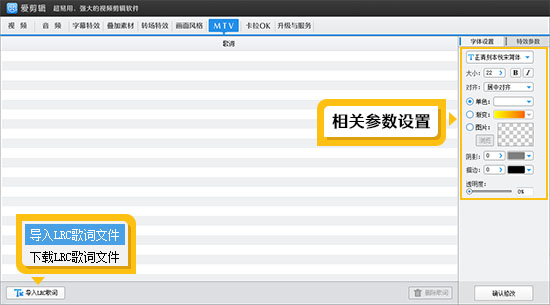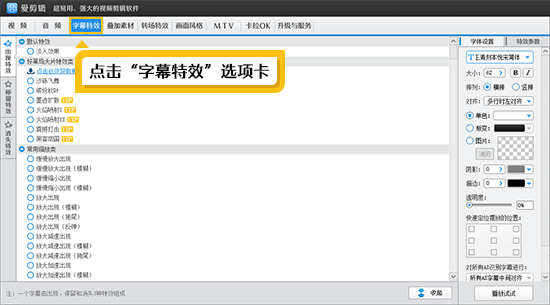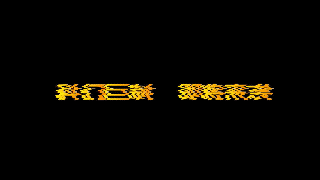逐字高亮的KTV歌词字幕怎么做
逐字高亮的KTV歌词字幕不仅可以增强互动性,让观众跟着歌词一起唱,比如:KTV包厢、家庭聚会等,而且还能快速提升视频的专业感,在音乐MV、演唱会视频或专业音乐教学水平中,能提升整体的品质。此外逐字高亮的效果,能吸引观众,帮助他们更准确的理解歌词内容!那么逐字高亮的KTV歌词字幕要怎么制作更简单呢?下面来详细为宝子们解答!

图1:逐字高亮的KTV歌词字幕
1.准备工作
1.1下载安装爱剪辑
我们需要先准备好剪辑工具:爱剪辑,爱剪辑凭借“超易用+强大无比”两大特质,而备受广大网友们的喜欢,让它一跃成为全民流行的视频剪辑软件!爱剪辑支持一键导入歌词文件,你只需简单设置一下歌词特效,就能实现需要的逐字高亮的歌词字幕效果啦!
下载方法:视频剪辑软件《爱剪辑》下载
1.2准备视频音乐和歌词
我们需要将视频、音乐以及跟音乐匹配的KSC歌词先准备好!歌词文件可以直接在网上下载。
2.导入视频和音乐
启用爱剪辑,进入主界面,这里我们在“视频”面板,将视频素材拖曳进来,即可添加视频。在“音频”面板,则可以添加我们事先准备好的音乐。
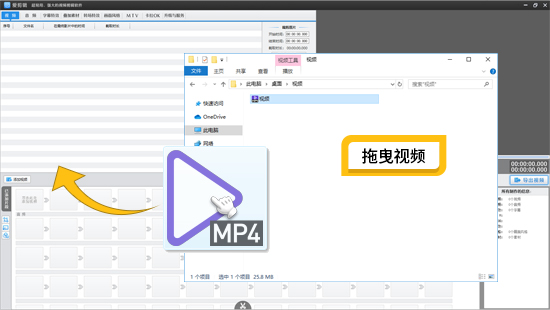
图2:拖曳视频
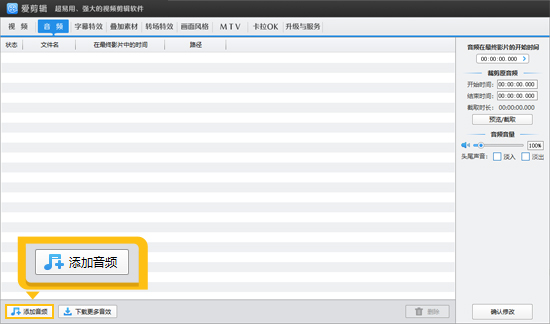
图3:添加音频
3.快速制作逐字高亮的KTV歌词字幕效果
制作逐字高亮的KTV歌词字幕效果,我们需要使用“卡拉OK”功能。我们根据提示,导入KSC歌词文件。在“字体设置”栏目,设置你喜欢的字体,字体大小设成100,颜色为淡黄色。描边为10,颜色为棕色。歌词的基本样式就设置好了,接下来就是重磅的特效!
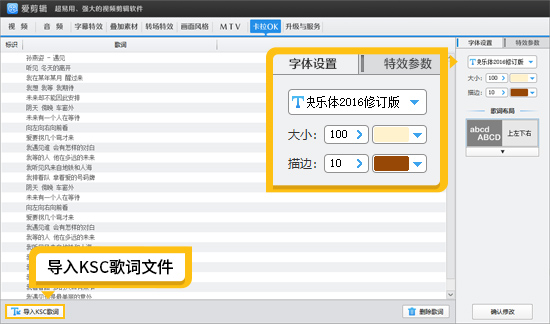
图4:导入KSC歌词文件
点击“特效参数”面板,这里我们可以选择扫字特效,示例使用的效果为“跳动发光”。扫字填充颜色为橙色,扫字描边颜色为白色。就是这样简单的几步设置,逐字高亮KTV歌词字幕效果就制作好啦!
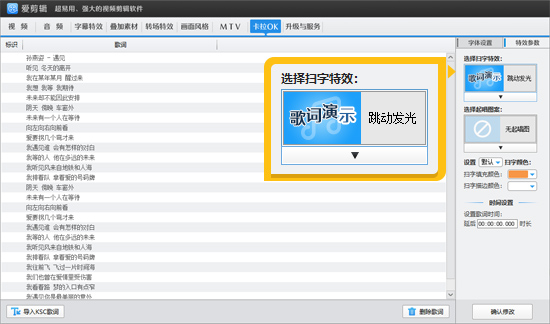
图5:跳动发光效果
4.将歌词视频导出
视频剪辑完成后,我们就可以将视频快速导出来啦,是不是炒鸡简单~想要制作该歌词效果的盆友快去试试吧。